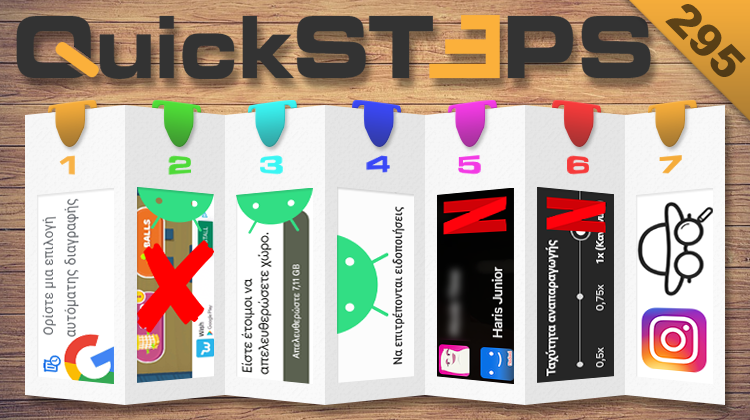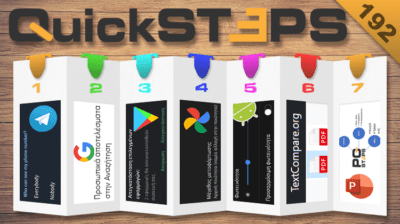Αυτή την εβδομάδα, ρυθμίζουμε την αυτόματη διαγραφή των προσωπικών μας δεδομένων από τη Google και βλέπουμε ανώνυμα Ιστορίες στο Instagram. Παίζουμε παιχνίδια χωρίς διαφημίσεις, ελευθερώνουμε αποθηκευτικό χώρο, και μπλοκάρουμε τις ειδοποιήσεις του Facebook στο Android 13. Περιορίζουμε το περιεχόμενο και αλλάζουμε την ταχύτητα αναπαραγωγής των βίντεο στο Netflix.
Προτάσεις συνεργασίας
Τα νέα άρθρα του PCsteps
Γίνε VIP μέλος στο PCSteps
Για να δείτε όλες τις δημοσιεύσεις της στήλης, μπορείτε είτε να κάνετε κλικ στην κατηγορία QuickSteps…

…ή να επισκεφθείτε αυτόν τον σύνδεσμο. Για να βλέπετε ανά πάσα στιγμή τις νέες δημοσιεύσεις της στήλης μας, μπορείτε να προσθέσετε το link στους σελιδοδείκτες σας.
Πώς διαγράφω αυτόματα τα προσωπικά μου δεδομένα από τη Google
Για να μπορεί η Google να παρέχει τόσο στοχευμένα αποτελέσματα, πρέπει να γνωρίζει πολλά πράγματα για εμάς. Αυτό το πετυχαίνει αποθηκεύοντας τις αναζητήσεις που πραγματοποιούμε μέσω των προϊόντων της και διατηρώντας αρχείο με τη δραστηριότητα μας στις εφαρμογές που χρησιμοποιούμε στο Android κινητό μας.
Με άλλα λόγια, από τη στιγμή που χρησιμοποιούμε έναν λογαριασμό Google, η εταιρεία γνωρίζει ό,τι κάνουμε στο διαδίκτυο, ποιες εφαρμογές χρησιμοποιούμε, τα ενδιαφέροντα μας, και πολλά άλλα. Ωστόσο, ο κολοσσός της αναζήτησης προσφέρει τη δυνατότητα να ρυθμίσουμε την αυτόματη διαγραφή των προσωπικών δεδομένων μας.
Αρχικά, μπαίνουμε σε αυτήν τη σελίδα και πραγματοποιούμε σύνδεση με τον λογαριασμό Google που μας ενδιαφέρει.
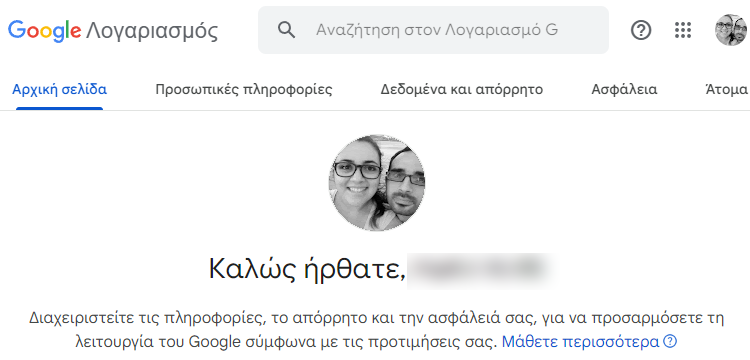
Έπειτα, πηγαίνουμε στο “Δεδομένα και απόρρητο”.
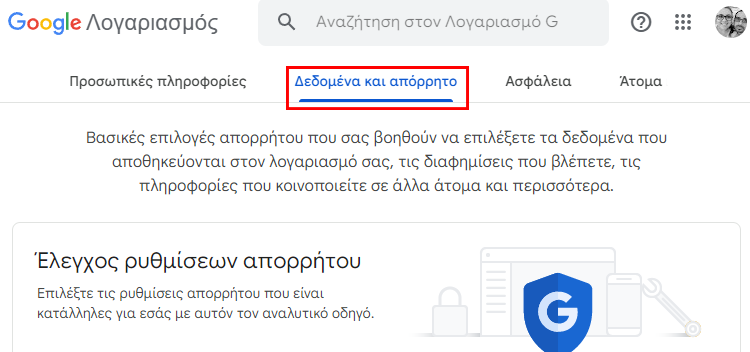
Στη συνέχεια, εντοπίζουμε και πατάμε τη “Δραστηριότητα ιστού και εφαρμογών”.
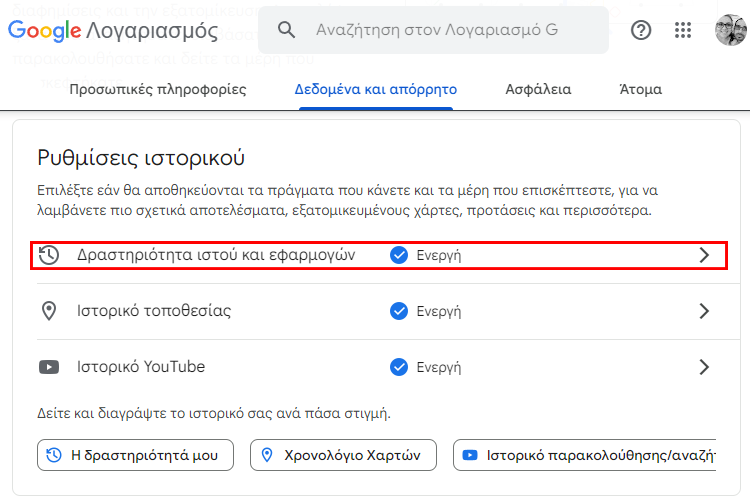
Μετά, μεταφερόμαστε στο κάτω μέρος της σελίδας και κάνουμε κλικ στο “Ορίστε μια επιλογή αυτόματης διαγραφής”.

Έπειτα, επιλέγουμε την “Αυτόματη διαγραφή δραστηριότητας που είναι παλαιότερη από”, διαλέγουμε το διάστημα της αρεσκείας μας, και πατάμε “Επόμενο”.
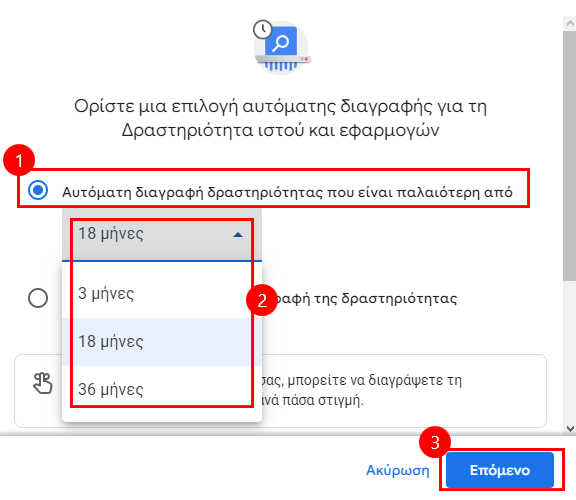
Τέλος, πατάμε “Επιβεβαίωση”, για να ολοκληρώσουμε τη ρύθμιση της αυτόματης διαγραφής των προσωπικών δεδομένων μας από τη Google.
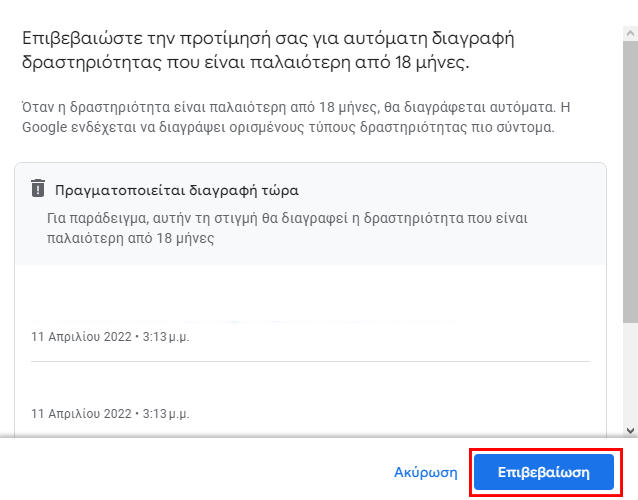
Πώς παίζω παιχνίδια χωρίς διαφημίσεις στο Android 13
Στο Play Store θα βρούμε αμέτρητες δωρεάν εφαρμογές και παιχνίδια. Ωστόσο, συνήθως, προσφέρονται δωρεάν με ένα τίμημα, την προβολή διαφημίσεων. Οι διαφημίσεις είναι ένα σημαντικό μέσο εσόδων για τους δημιουργούς, αλλά μερικοί το παρακάνουν.
Υπάρχουν παιχνίδια που προβάλλουν διαφημίσεις πριν την έναρξη και μετά την ολοκλήρωση ενός επιπέδου, πέραν των λοιπών διάσπαρτων διαφημίσεων που υπάρχουν στα μενού τους.
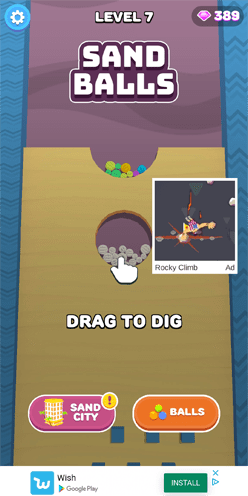
Εκτός από το γεγονός ότι οι διαφημίσεις είναι ενοχλητικές, σε περίπτωση που παίζουμε χρησιμοποιώντας δεδομένα κινητής, τα καταναλώνουμε άδικα. Ευτυχώς, υπάρχει τρόπος να αποτρέψουμε την προβολή διαφημίσεων και μάλιστα ιδιαίτερα εύκολα.
Πριν ξεκινήσουμε, πρέπει να αναφέρουμε ότι για να λειτουργήσουν οι μέθοδοι που θα περιγράψουμε, απαραίτητη προϋπόθεση είναι η εφαρμογή να μην απαιτεί σύνδεση στο Internet.
Παιχνίδια Χωρίς Ίντερνετ: Τα Πιο Ωραία Offline Android GamesΣε πολλούς από εμάς αρέσει να παίζουμε παιχνίδια στον ελεύθερο χρόνο μας. Όμως, αν πρόκειται για Android, ακόμη και όταν έχουμε κατεβάσει ένα πλήρες παιχνίδι,…
Παιχνίδια χωρίς Internet
Αρχικά, μπορούμε να χρησιμοποιήσουμε τη λειτουργία πτήσης. Για να ενεργοποιήσουμε τη λειτουργία πτήσης, σύρουμε προς τα κάτω την περιοχή ειδοποιήσεων και ενεργοποιούμε τον σχετικό διακόπτη.
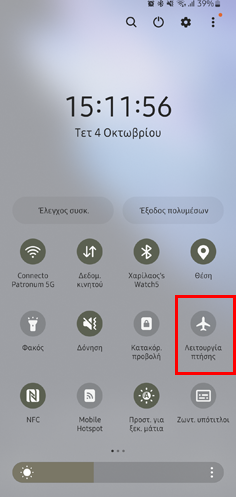
Σε περίπτωση που η ROM του κινητού δεν προσφέρει τέτοιο διακόπτη, ανοίγουμε τις ρυθμίσεις, μπαίνουμε στις “Συνδέσεις”, και ενεργοποιούμε τον διακόπτη δίπλα στη “Λειτουργία πτήσης”.
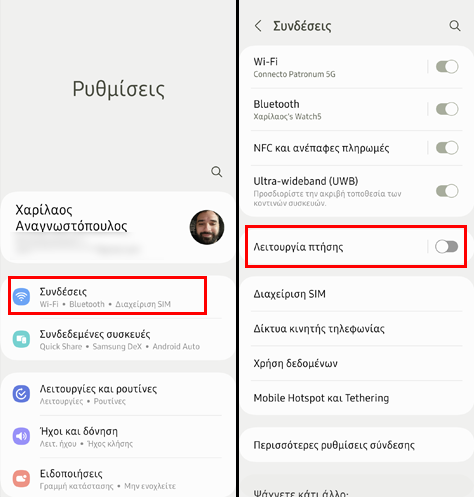
Απαγόρευση πρόσβασης εφαρμογών στο Internet
Η χρήση της λειτουργίας πτήσης απλά και μόνο για να παίξουμε ένα παιχνίδι είναι κάπως υπερβολική. Ο βασικός λόγος είναι ότι απενεργοποιεί την πρόσβαση της συσκευής σε σχεδόν οποιασδήποτε μορφής δίκτυο.
Αντ' αυτού, στο Android 13 μπορούμε να μπλοκάρουμε την πρόσβαση της εκάστοτε εφαρμογής στο Internet. Για να κάνουμε κάτι τέτοιο, ανοίγουμε τις ρυθμίσεις, μπαίνουμε στις “Εφαρμογές”, εντοπίζουμε την εφαρμογή που μας ενδιαφέρει, πατάμε την καταχώρηση της, και επιλέγουμε το “Δεδομένα κινητής συσκευής”.
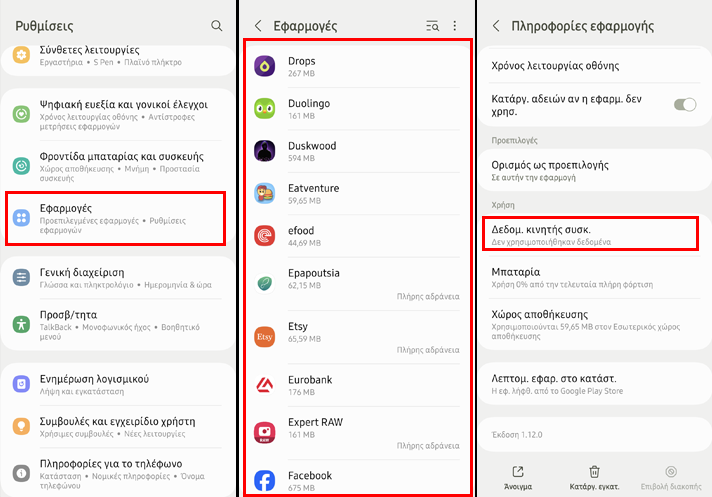
Στη συνέχεια, αποεπιλέγουμε τους διακόπτες δίπλα στο “Να επιτρέπεται η χρήση δεδομένων παρασκηνίου” και “Επιτρέπεται χρήση δεδομένων με ενεργή την Εξοικονόμηση δεδομένων”.
Με αυτόν τον τρόπο, εμποδίζουμε την εφαρμογή από το να έχει πρόσβαση στο Internet όταν είμαστε συνδεδεμένοι στο Internet χρησιμοποιώντας το δίκτυο κινητής τηλεφωνίας.
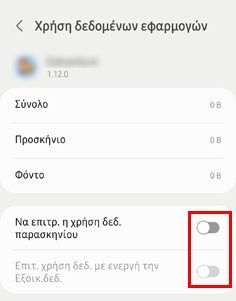
Για να μπλοκάρουμε την πρόσβαση της εφαρμογής στο Internet όταν κάνουμε χρήση κάποιας ασύρματης σύνδεσης, κατεβάζουμε το “NetGuard – no – root – firewall“, το τρέχουμε, και πατάμε το εικονίδιο του Wi-Fi δίπλα στην καταχώρηση της εφαρμογής που θέλουμε να μπλοκάρουμε.
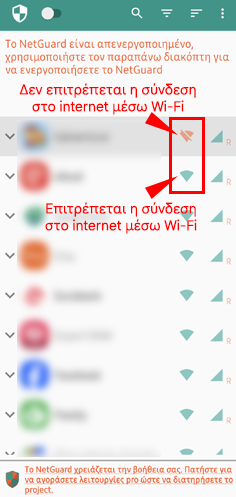
Πώς ελευθερώνω αποθηκευτικό χώρο σε κινητό με Android 13
Τα περισσότερα smartphone μεσαίας κατηγορίες δεν διαθέτουν αρκετό αποθηκευτικό χώρο και συνήθως προσφέρουν τη δυνατότητα επέκτασης του με τη χρήση καρτών microSD. Ακόμη και σε αυτή την περίπτωση, όμως, ενδέχεται να ξεμείνουμε από χώρο.
Κατάργηση άχρηστων εφαρμογών
Αν θέλουμε να απελευθερώσουμε αποθηκευτικό χώρο σε κινητό με Android 13, θα πρέπει αρχικά να ελέγξουμε τις εφαρμογές που έχουμε εγκατεστημένες. Αρκετοί από εμάς έχουμε τη συνήθεια να κρατάμε εφαρμογές γιατί μπορεί κάποια μέρα να τις χρησιμοποιήσουμε.
Για να καταργήσουμε κάποια εφαρμογή, πηγαίνουμε στις ρυθμίσεις του κινητού, μπαίνουμε στις “Εφαρμογές”, εντοπίζουμε την εφαρμογή που θέλουμε να καταργήσουμε, πατάμε πάνω στην καταχώρησή της, πατάμε το εικονίδιο με τον κάδο, και επιβεβαιώνουμε την κατάργηση της πατώντας “OK”.
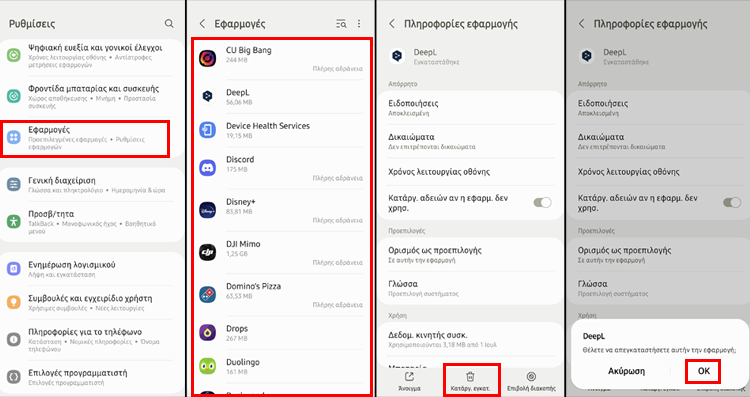
Διαγραφή αντιγράφων ασφαλείας των φωτογραφιών
Η εφαρμογή Φωτογραφίες Google είναι προεγκατεστημένη στις περισσότερες Android ROM. Αυτή η εφαρμογή, από προεπιλογή, συγχρονίζει αυτόματα στο cloud όλες τις φωτογραφίες και τα βίντεο που έχουμε στο κινητό μας.
Από τη στιγμή που υπάρχει online backup των φωτογραφιών και βίντεο μας, μπορούμε να διαγράψουμε τα αντίγραφα που είναι αποθηκευμένα στο κινητό και πιάνουν άδικα χώρο.
Πριν προχωρήσουμε στην περιγραφή της διαδικασίας, πρέπει να αναφέρουμε ότι η εταιρεία άλλαξε την πολιτική χρήσης και πλέον τα αντίγραφα ασφαλείας από τις Φωτογραφίες Google αποθηκεύονται στον δωρεάν αποθηκευτικό χώρο των 15GB που παρέχει στους χρήστες. Οπότε, πριν διαγράψουμε οτιδήποτε, θα πρέπει να βεβαιωθούμε ότι υπάρχει όντως ένα αντίγραφο του στο cloud.
Περισσότερα για αυτό μπορείτε να διαβάσετε στο ακόλουθο QuickStep, στην ενότητα “Επιλέγω την ποιότητα των αντιγράφων ασφαλείας στις Φωτογραφίες Google”.
Αντίγραφα Ασφαλείας Google Photos, Αποφυγή Spam Στο Telegram, Σύγκριση PDFΑυτή την εβδομάδα, περιορίζουμε τη λήψη spam στο Telegram, εμποδίζουμε την εμφάνιση προσωπικών αποτελεσμάτων αναζήτησης από τη Google, και καταργούμε πολλές εφαρμογές ταυτόχρονα σε κινητό…
Εφόσον έχουμε κάνει τους απαραίτητους ελέγχους, ανοίγουμε την εφαρμογή Φωτογραφίες Google, πατάμε την εικόνα προφίλ, και επιλέγουμε το “Απελευθερώστε χώρο”.
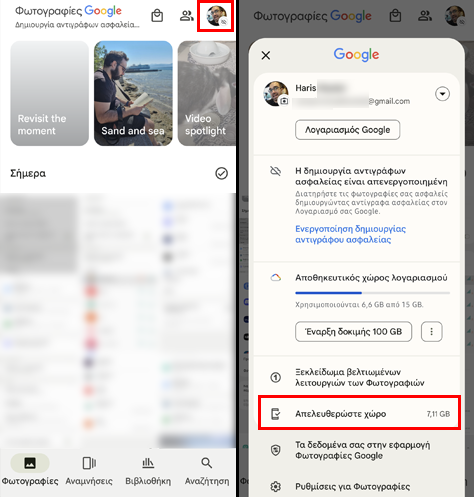
Στο παράθυρο που θα εμφανιστεί, επιβεβαιώνουμε τη διαγραφή των αντιγράφων ασφαλείας πατώντας το “Απελευθερώστε X GB”. Όπως βλέπετε στο παράδειγμά μας, εμείς θα εξοικονομήσουμε 7,11GB αποθηκευτικού χώρου.
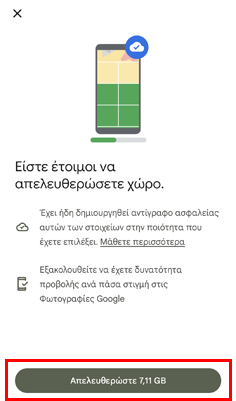
Διαγραφή άχρηστων αρχείων
Στο Google Play θα βρούμε αμέτρητα εργαλεία που υπόσχονται ότι θα διαγράψουν κάθε λογής άχρηστο αρχείο που θα εντοπίσουν στο κινητό μας. Ωστόσο, η καλύτερη εφαρμογή για αυτή τη δουλειά είναι το Files by Google.
Για να ελευθερώσουμε χώρο με το File by Google, πηγαίνουμε στην καρτέλα “Εκκαθάριση” και πατάμε το κουμπί “Εκκαθάριση”.
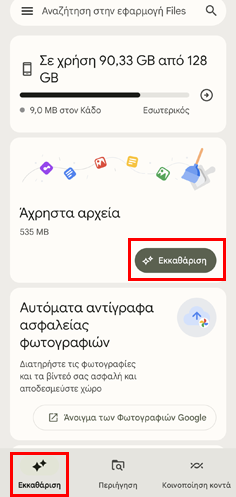
Στο πλαίσιο που θα εμφανιστεί πατάμε “Διαγραφή”.
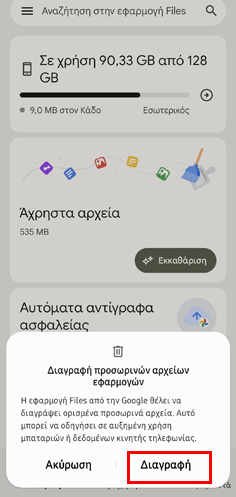
Έπειτα, σε κάθε μία από τις κατηγορίες που περιέχει αυτό το εργαλείο, πατάμε την “Επιλογή” αρχείων”, διαλέγουμε τα αρχεία που επιθυμούμε να διαγράψουμε, και πατάμε “Μεταφορά Χ αρχείων στον Κάδο”.
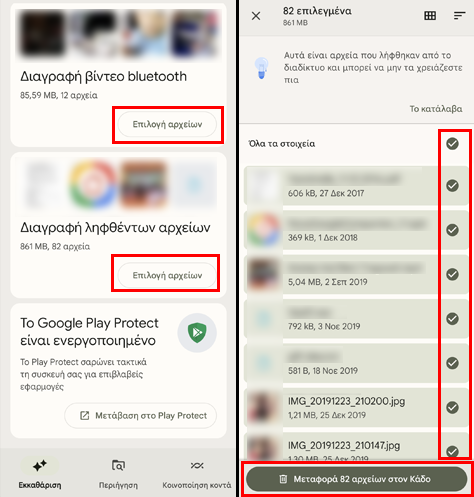
Τέλος, πατάμε τις τρεις γραμμές, μπαίνουμε στο “Κάδος”, πατάμε το “Όλα τα αρχεία”, πατάμε το κουμπί “Διαγραφή”, και στο πλαίσιο που θα εμφανιστεί πατάμε “Διαγραφή”.
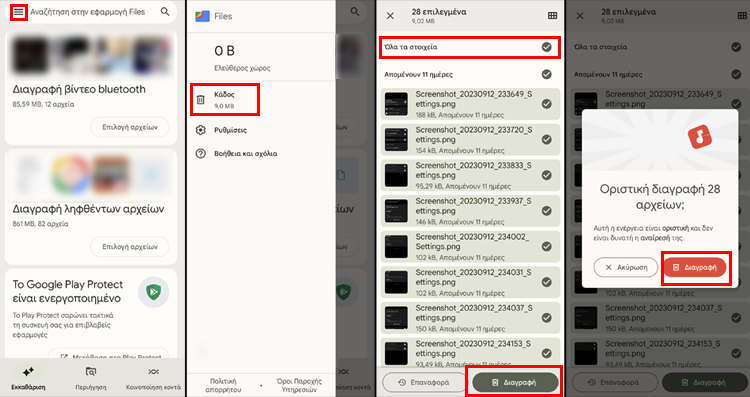
Πώς μπλοκάρω τις ειδοποιήσεις του Facebook στο Android 13
Το Facebook βομβαρδίζει διαρκώς τους χρήστες με ειδοποιήσεις. Ωστόσο, υπάρχει τρόπος να απενεργοποιήσουμε όλες ή κάποιες από τις ειδοποιήσεις που εμφανίζει η εφαρμογή για κινητά.
Αρχικά, μπαίνουμε στις ρυθμίσεις του κινητού, πηγαίνουμε στις “Εφαρμογές”, εντοπίζουμε και πατάμε την καταχώρηση του Facebook, επιλέγουμε τις “Ειδοποιήσεις”, και απενεργοποιούμε το διακόπτη δίπλα στο “Να επιτρέπονται οι ειδοποιήσεις”.
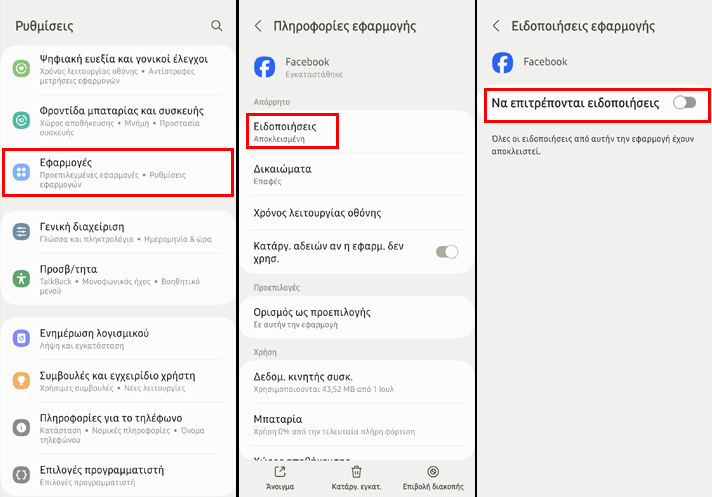
H παραπάνω διαδικασία εμποδίζει την εμφάνιση των ειδοποιήσεων του Facebook στο κινητό. Όμως, το γνωστό κοινωνικό δίκτυο φροντίζει να στέλνει ενημερώσεις τόσο με email, όσο και με SMS.
Για να απενεργοποιήσουμε αυτές τις ενημερώσεις θα πρέπει να επέμβουμε και στις ρυθμίσεις της εφαρμογής. Οπότε, τρέχουμε την εφαρμογή, πατάμε την εικόνα προφίλ, επιλέγουμε το “Ρυθμίσεις και απόρρητο”, και μπαίνουμε στις “Ρυθμίσεις”.
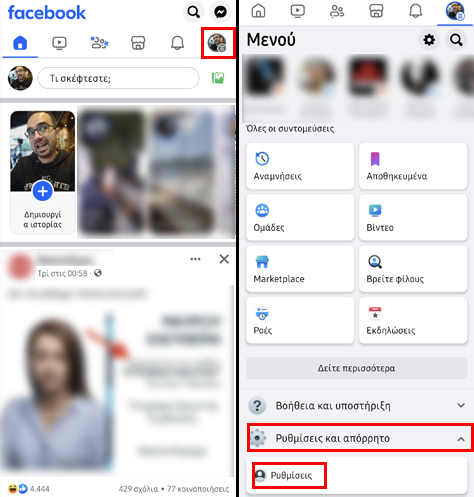
Έπειτα, εντοπίζουμε και πατάμε τις “Ειδοποιήσεις”.
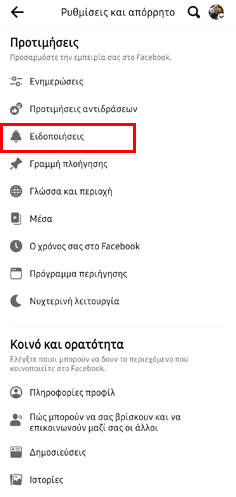
Σε αυτό το σημείο μπορούμε να ρυθμίσουμε, για κάθε κατηγορία χωριστά, αν θα λαμβάνουμε ειδοποιήσεις και τον τύπο των ειδοποιήσεων αυτών. Οι επιλογές που έχουμε στη διάθεσή μας είναι: συμβατικές ειδοποιήσεις, αποστολή email, και αποστολή SMS.
Εμείς σας προτείνουμε να απενεργοποιήσετε σε όλες τις κατηγορίες τις ειδοποιήσεις μέσω email και SMS. Αν δεν επιθυμείτε να λαμβάνετε γενικά ενημερώσεις από το Facebook, μπορείτε να απενεργοποιήσετε και τις “Ειδοποιήσεις push”.
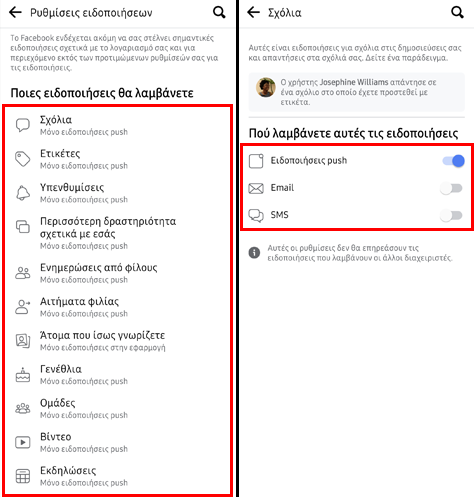
Πώς περιορίζω το περιεχόμενο του Netflix με προφίλ για παιδιά
Το Netflix προσφέρει μεγάλη ποικιλία περιεχομένου, τόσο για όλη την οικογένεια, όσο και αποκλειστικά για ενήλικους. Η υπηρεσία είναι τόσο δημοφιλής που σχεδόν κάθε σπίτι διατηρεί ενεργή συνδρομή.
Αν έχουμε παιδιά, είναι δεδομένο ότι αργά ή γρήγορα θα δοκιμάσουν από μόνα τους να μπουν στο Netflix, και ίσως βάλουν να παίζει ακατάλληλο για ανηλίκους περιεχόμενο.
Οπότε, θα ήταν καλό να περιορίσουμε το περιεχόμενο στο οποίο έχουν πρόσβαση τα παιδιά μας. Για να κάνουμε κάτι τέτοιο, θα πρέπει να δημιουργήσουμε ένα προφίλ ειδικά σχεδιασμένο για παιδιά.
Αρχικά, πατάμε στην εικόνα του προφίλ και μπαίνουμε στη “Διαχείριση προφίλ”.
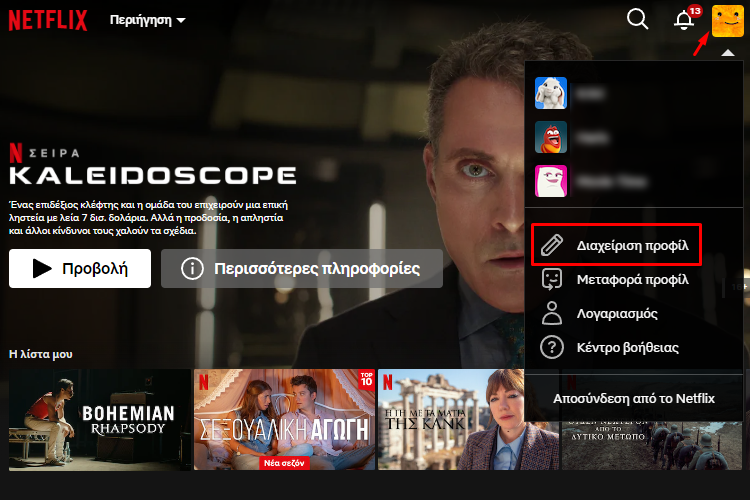
Στη συνέχεια, κάνουμε κλικ στην “Προσθήκη προφίλ”.
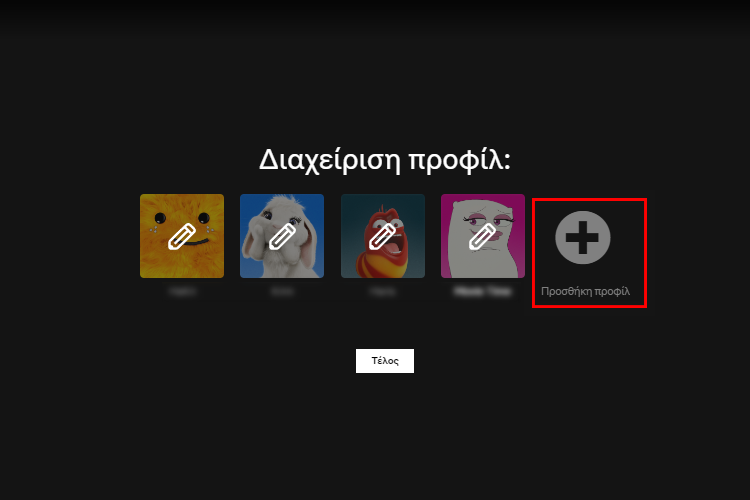
Έπειτα, πληκτρολογούμε το όνομα που θέλουμε να έχει το προφίλ του παιδιού μας, επιλέγουμε το κουτάκι δίπλα στο “Παιδί;”, και πατάμε “Συνέχεια”.
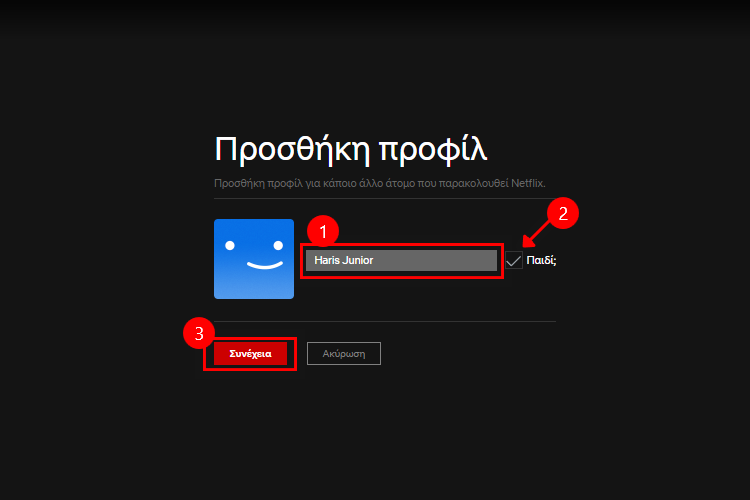
Για να αποθηκεύσουμε τις αλλαγές και να οριστικοποιήσουμε τη δημιουργία του προφίλ, κάνουμε κλικ στο “Τέλος”.
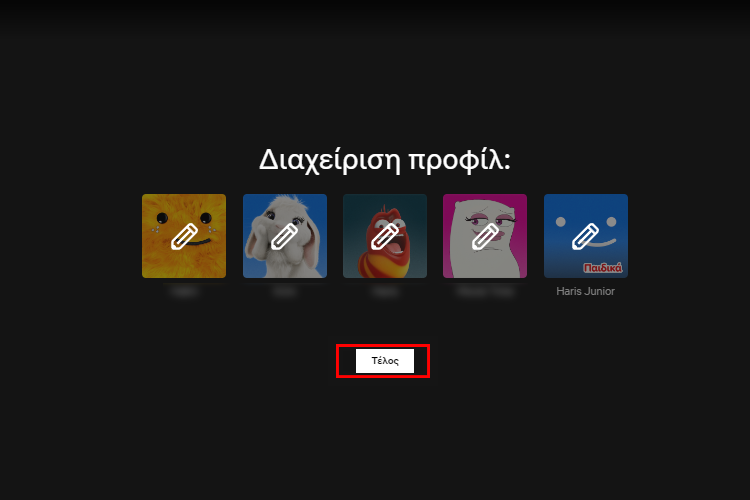
Επιπλέον, θα είναι καλό να εμποδίσουμε την πρόσβαση του παιδιού μας στα υπόλοιπα προφίλ που διατηρούμε. Αυτό μπορούμε να το πετύχουμε κλειδώνοντας το κάθε προφίλ με κωδικό PIN.
Για να κάνουμε κάτι τέτοιο, πατάμε την εικόνα προφίλ και επιλέγουμε το “Λογαριασμός”.
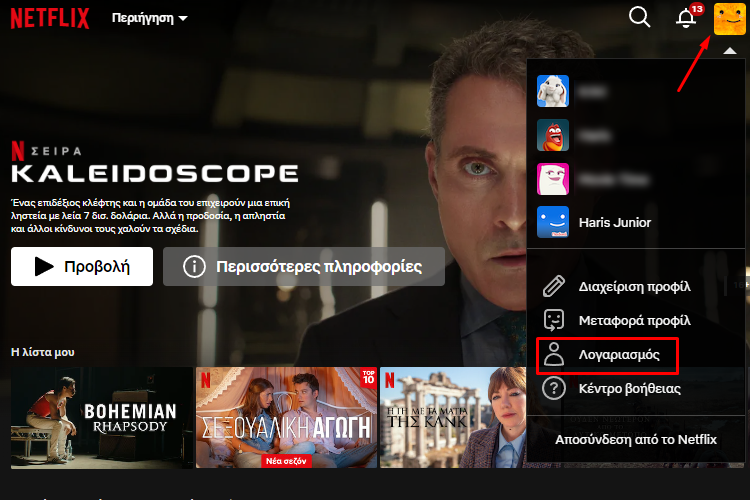
Μετά, κάνουμε κλικ στο βελάκι δίπλα στο προφίλ που θέλουμε να κλειδώσουμε και πατάμε “Αλλαγή” δίπλα στο “Κλείδωμα προφίλ”.
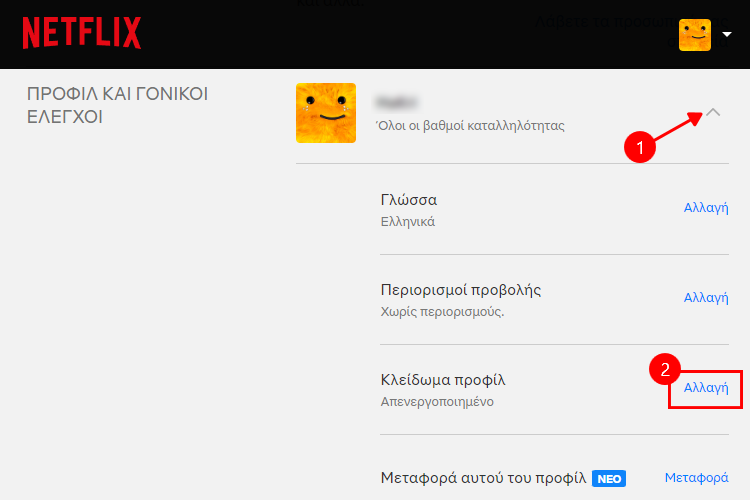
Έπειτα, πληκτρολογούμε τον κωδικό πρόσβασης του λογαριασμού και κάνουμε κλικ στο κουμπί “Συνέχεια”.
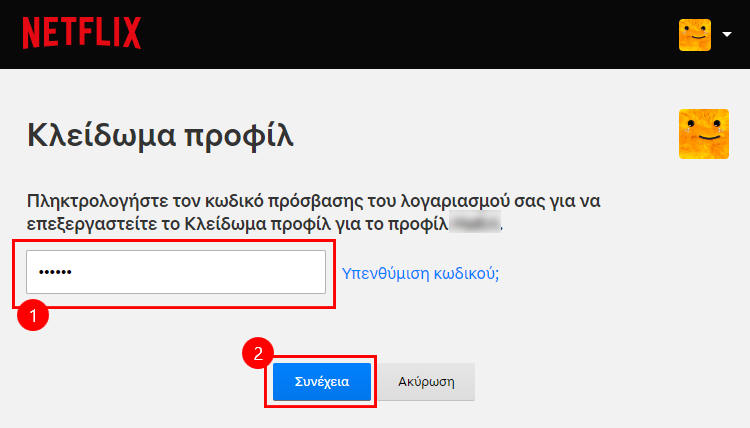
Τέλος, επιλέγουμε το κουτάκι δίπλα στο “Να απαιτείται PIN για την πρόσβαση στο προφίλ Χ”, πληκτρολογούμε ένα PIN, και πατάμε “Αποθήκευση”.
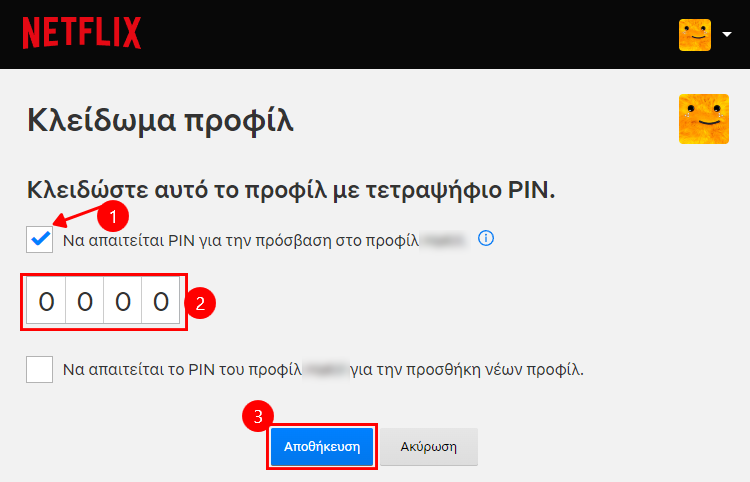
Για μεγαλύτερη ασφάλεια, θα ήταν καλό στο κύριο προφίλ του λογαριασμού να επιλέξουμε και το κουτάκι δίπλα στο “Να απαιτείται το PIN του προφίλ Χ για την προσθήκη νέων προφίλ”. Με αυτόν τον τρόπο, θα αποτρέψουμε τη δημιουργία προφίλ ενηλίκων ή μη, από το παιδί μας ή άλλο μέλος της οικογένεια μας.
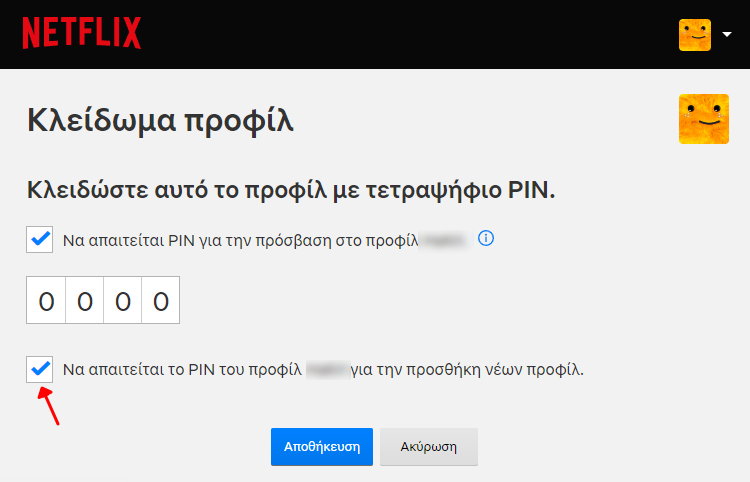
Πώς αλλάζω την ταχύτητα αναπαραγωγής των βίντεο στο Netflix
Οι περισσότερες πλατφόρμες φιλοξενίας και παρακολούθησης βίντεο, όπως το YouTube, προσφέρουν εδώ και χρόνια τη δυνατότητα αλλαγής της ταχύτητας αναπαραγωγής των βίντεο. Ωστόσο, το Netflix δεν παρείχε ένα τέτοιο χαρακτηριστικό. Γι' αυτό, έπρεπε να χρησιμοποιούμε ειδικά πρόσθετα για browser.
Πλέον, το Netflix επιτρέπει στους χρήστες να ρυθμίζουν την ταχύτητα αναπαραγωγής των βίντεο από τον media player της ιστοσελίδας, αλλά και της εφαρμογής του για κινητά και υπολογιστές.
Εφόσον έχουμε ξεκινήσει την αναπαραγωγή του βίντεο, στην ιστοσελίδα του Netflix μετακινούμε τον δείκτη του ποντικιού πάνω στο media player για να εμφανιστούν τα εργαλεία χειρισμού της αναπαραγωγής, πηγαίνουμε στο εικονίδιο που μοιάζει με κοντέρ, και επιλέγουμε την ταχύτητα της αρεσκείας μας.
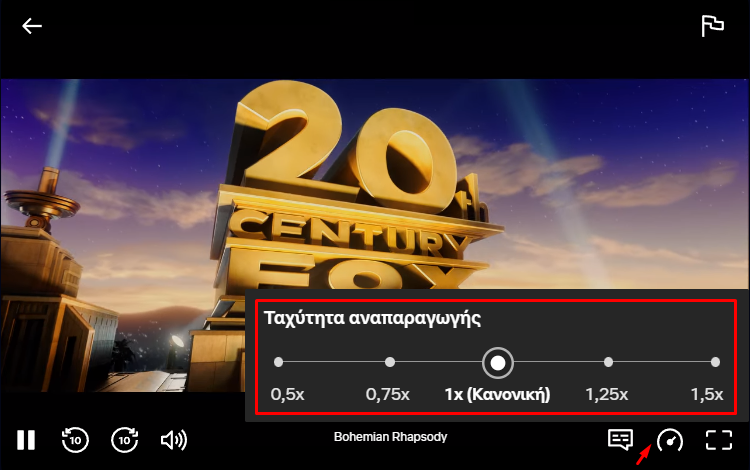
Η διαδικασία είναι παρόμοια και στην εφαρμογή για υπολογιστές. Ωστόσο, προς το παρόν, το χαρακτηριστικό είναι διαθέσιμο σε μικρή μερίδα χρηστών.
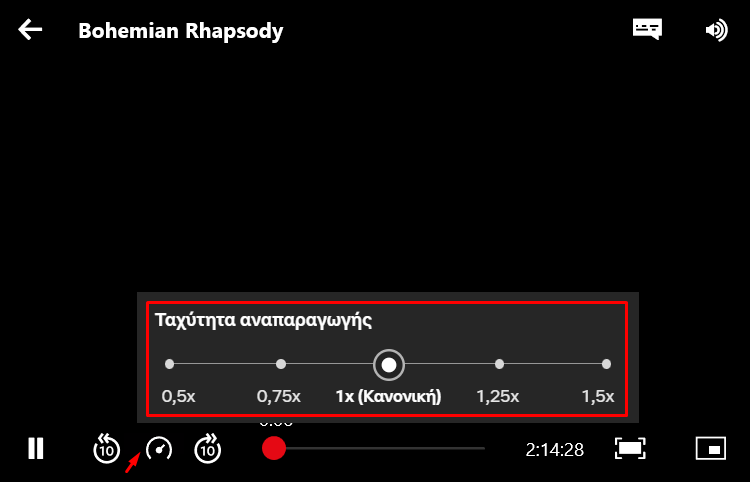
Όσον αφορά την αλλαγή της ταχύτητας αναπαραγωγής στην εφαρμογή για κινητά, σε αυτήν την περίπτωση, πατάμε στην οθόνη, πατάμε το κουμπί που μοιάζει με κοντέρ, και διαλέγουμε την επιθυμητή ταχύτητα από το πλαίσιο που θα εμφανιστεί.
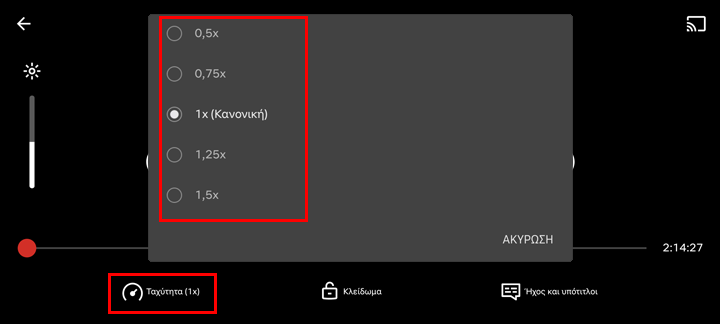
Τέλος, στις έξυπνες τηλεοράσεις πρέπει να χρησιμοποιήσουμε κάποιον browser ο οποίος υποστηρίζει HTML5, δηλαδή οποιοδήποτε σύγχρονο πρόγραμμα περιήγησης. Η εταιρεία δεν έχει ανακοινώσει κάτι σχετικά με την προσθήκη αυτού του χαρακτηριστικού στην επίσημη εφαρμογή της για smart TV.
Πώς βλέπω ανώνυμα Ιστορίες στο Instagram
Για να μπορέσουμε να δούμε ανώνυμα Ιστορίες στο Instagram, θα χρειαστούμε μια δωρεάν εφαρμογή με το όνομα “Blindstory – Story Saver”, την οποία μπορούμε να κατεβάζουμε από το Play Store.
Εφόσον κατεβάσουμε την εφαρμογή, την ανοίγουμε και πατάμε “Login with Instagram”.
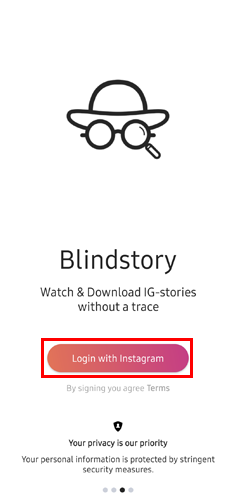
Έπειτα, συμπληρώνουμε τα στοιχεία σύνδεσης του λογαριασμού μας και πατάμε “Σύνδεση”.
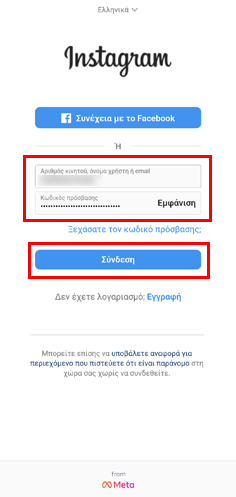
Στη συνέχεια, πατάμε “Confirm”.
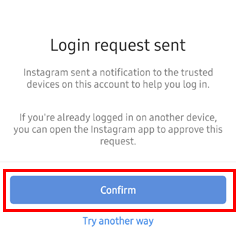
Πλέον, βρισκόμαστε στην κύρια οθόνη της εφαρμογής. Σε αυτό το σημείο βλέπουμε όλους τους χρήστες που ακολουθούμε και έχουν ανεβάσει Ιστορίες. Η σειρά εμφάνισης των ιστοριών είναι χρονολογική.
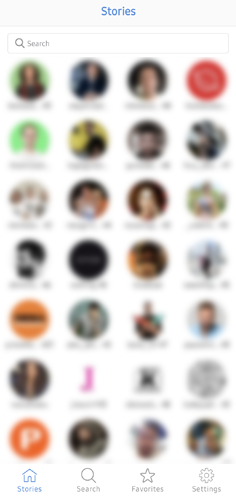
Για να δούμε τις Ιστορίες κάποιου χρήστη, πατάμε στην εικόνα προφίλ του και στην ειδοποίηση που θα ανοίξει πατάμε “OK”. Η αναπαραγωγή των ιστοριών θα ξεκινήσει αμέσως.
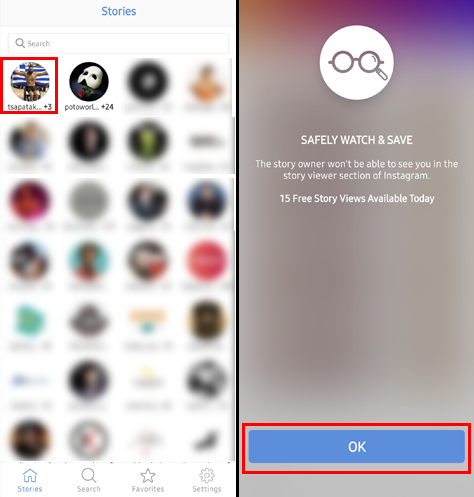
Σας άρεσαν τα QuickSteps της εβδομάδας;
Πώς σας φάνηκαν οι συμβουλές και τα κόλπα αυτής της εβδομάδας; Γνωρίζατε ή/και χρησιμοποιούσατε κάποιο από αυτά;
Έχετε να προτείνετε κάποιο δικό σας κόλπο, ή μία συμβουλή που θέλετε να μπει στη στήλη μας; Γράψτε τη στο Questions.pcsteps.gr και ίσως τη δημοσιεύσουμε σε μελλοντικό οδηγό.